查看视频素材
视频素材部分的快捷键如下:
缩放快捷键: cmd++/-
完整显示快捷键: shift+z
播放/暂停快捷键: space
后退/暂停/前进快捷键: J/K/L
后退/前进慢动作:J+K/K+L
播放声音: s/shift+s
显示主线上所有视频: shift+z
设定入点/出点: i/o
播放入点到出点的视频片段:/
注:播放入点到出点时,建议打开循环播放。打开方法为:显示-播放-循环播放
快捷键:cmd+L
添加视频素材
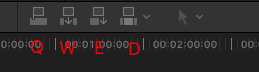
无论插入到时间线的中间或结尾,都可以通过鼠标拖动的方式。
添加到结尾处快捷键:e
添加到光标处快捷键:w
注:如果设置了入点和出点,则只能将片段部分添加到时间线。
替换视频素材
克隆项目:cmd+d
注:克隆项目通常用于对项目的保护
将视频素材设为入点位置替换:d
将视频素材设为出点位置替换:shift+d
将光标定位到需要插入视频片段的位置,按下快捷键 d/shift+d。原视频长度不变,插入的视频出现在光标位置。
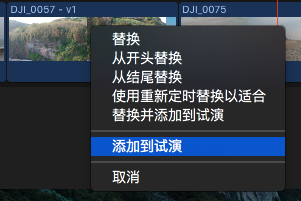
选择需要被替换视频片段,将需要替换的视频用鼠标拖动到被替换的视频上,会出现多个选项。其中,“使用重新定是替换以合适”是保持原有长度不变,对新视频进行加速/降速处理。
删除视频素材
在视频片段上设置入点和出点(i和o),直接按 DEL 键进行删除。后续视频向前补位。
注:此处可结合 JKL 进行精细化操作。
若想将删除视频处的缝隙保留,则按下 SHIFT+DEL 即可。
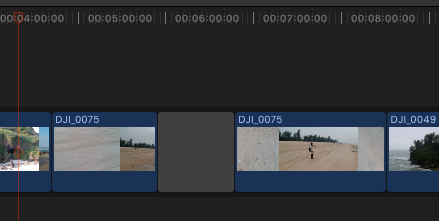
主线故事情节提取
插入非主线快捷键:Q
在主时间线上设置入点和出点,按下快捷键 Q,将视频片段插入到非主线上。非主线视频会截取为与入点和出点长度。播放时,会产生蒙太奇画面。
注:与主线故事连接,若移动主线视频,非主线视频会同时跟随移动。
提取主线故事情节快捷键:OPT+CMD+↑
选择主线故事视频,右键-从故事情节中提取。
选择多个视频插入非主线:
在多个视频片段中设置入点和出点,再按住 CMD 选择多个视频,按下快捷键 Q。
插入非主线快捷键(出点定位):SHIFT+Q
使用 SHIFT+Q 可以将片段视频的结尾与当前光标位置对齐。
将复制的视频片段插入到主线故事中:CMD+V
将复制的视频片段插入到非主线故事中:OPT+V
移动素材与克隆素材
鼠标操作:将视频移动到需要的位置
滑动操作:,和。,shift+,和shift+可进行十倍速度移动
位置工具:移动时可能产生缝隙
复制并拖动:按住 opt 后拖动视频
音频管理
按住音频波形上下移动,可提高/降低声音大小。
批量操作: 选择所有视频,按下 CMD+4,在右上角的窗口内可对所有视频/音频进行批量操作
或右键-分离音频(快捷键:CMD+SHIFT+S)
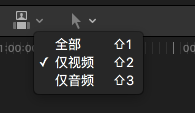
仅插入视频快捷键:SHIFT+2
仅插入音频快捷键:SHIFT+3
扩展音频:右键-展开音频,将音频拖动到需要的视频下,再右键-折叠音频即可。